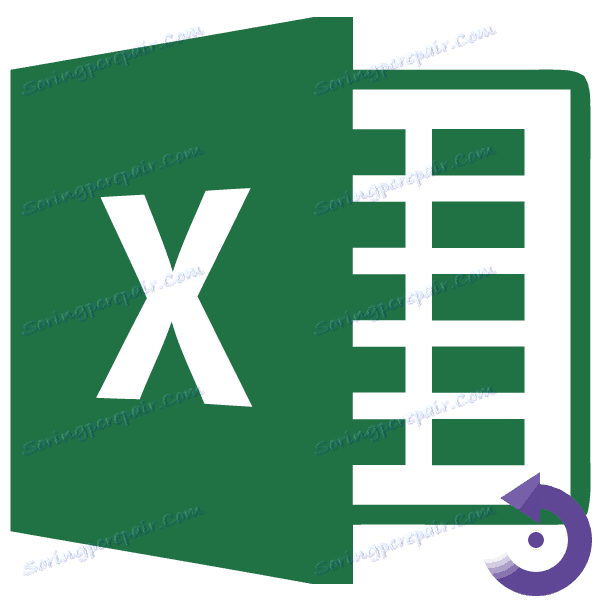Транспонування таблиці в Microsoft Excel
Іноді зустрічаються ситуації, коли потрібно перевернути таблицю, тобто, поміняти рядки і стовпці місцями. Звичайно, можна повністю перебити всі дані, як вам потрібно, але це може зайняти значну кількість часу. Далеко не всім користувачам Excel відомо про те, що в даному табличного процесора є функція, яка допоможе автоматизувати цю процедуру. Давайте вивчимо докладно, як рядки зробити стовпцями в Excel.
зміст
процедура транспонування
Зміна місцями стовпців і рядків в Ексель називається Транспонированием. Виконати цю процедуру можна двома способами: через спеціальну вставку і з застосуванням функції.
Спосіб 1: спеціальна вставка
З'ясуємо, як транспонувати таблицю в Excel. Транспонування за допомогою спеціальної вставки є найпростішим і популярним видом перевороту табличного масиву у користувачів.
- Виділяємо всю таблицю курсором мишки. Кількома по ній правою кнопкою. У меню вибираємо пункт «Копіювати» або просто тиснемо на клавіатурі поєднання Ctrl + C.
- Стаємо на тому ж або на іншому аркуші на вільну позицію, яка повинна буде стати верхній лівій осередком нової копируемой таблиці. Кількома по ній правою кнопкою миші. У контекстному меню переходимо по пункту «Спеціальна вставка ...». У який з'явився додатковому меню вибираємо пункт з таким же найменуванням.
- Відкривається вікно настройки спеціальної вставки. Встановлюємо галочку навпроти значення «Транспонувати». Тиснемо на кнопку «OK».
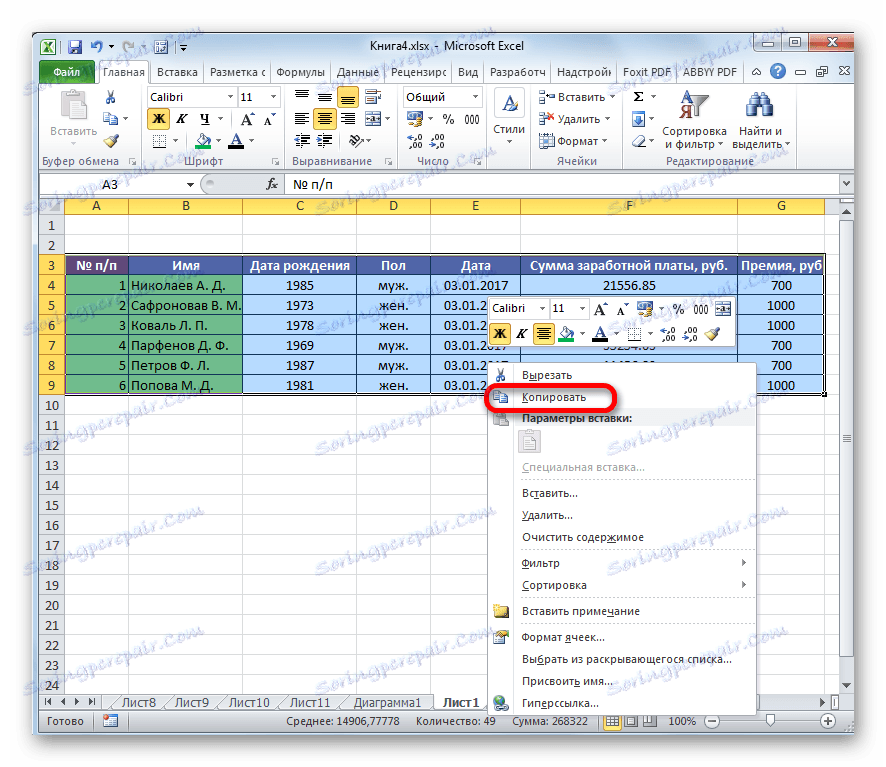
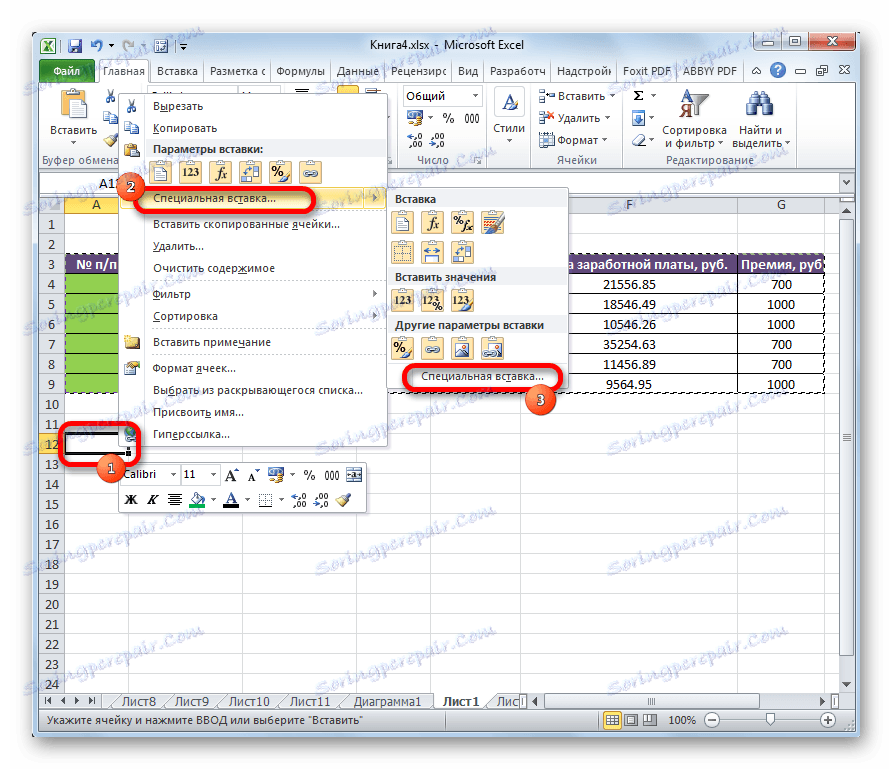
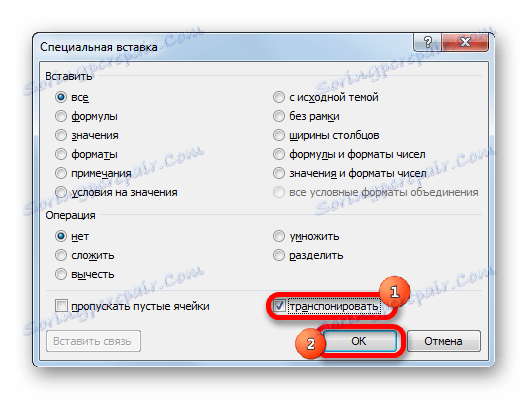
Як бачимо, після цих дій вихідна таблиця була скопійована в нове місце, але вже з перевернутими осередками.
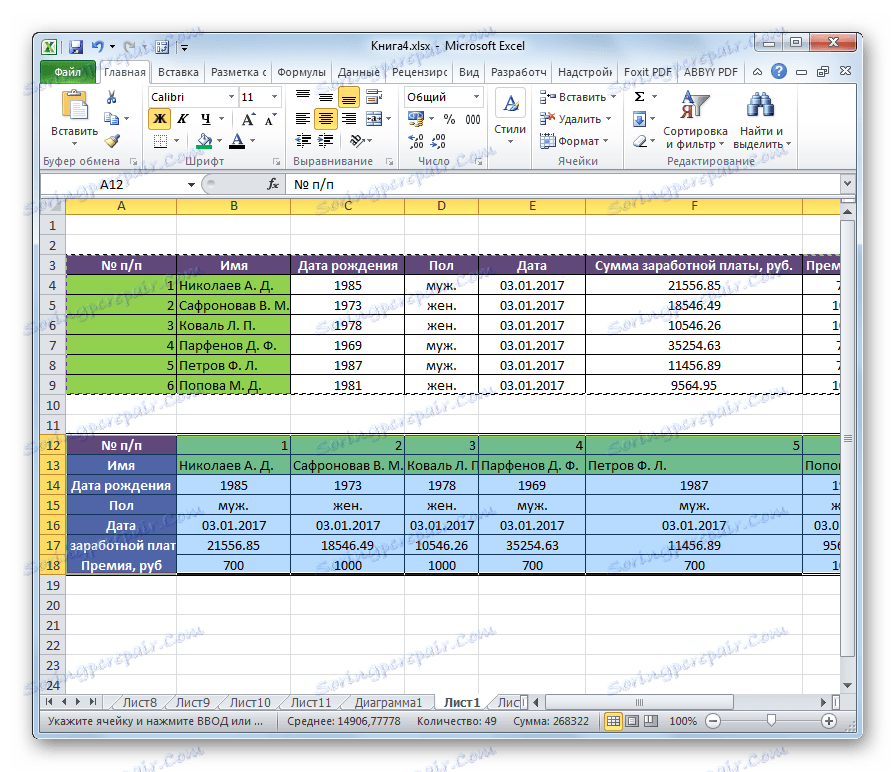
Потім, можна буде видалити початкову таблицю, виділивши її, клікнувши курсором, і в меню вибравши пункт «Видалити ...». Але можна цього й не робити, якщо вона не буде вам заважати на аркуші.
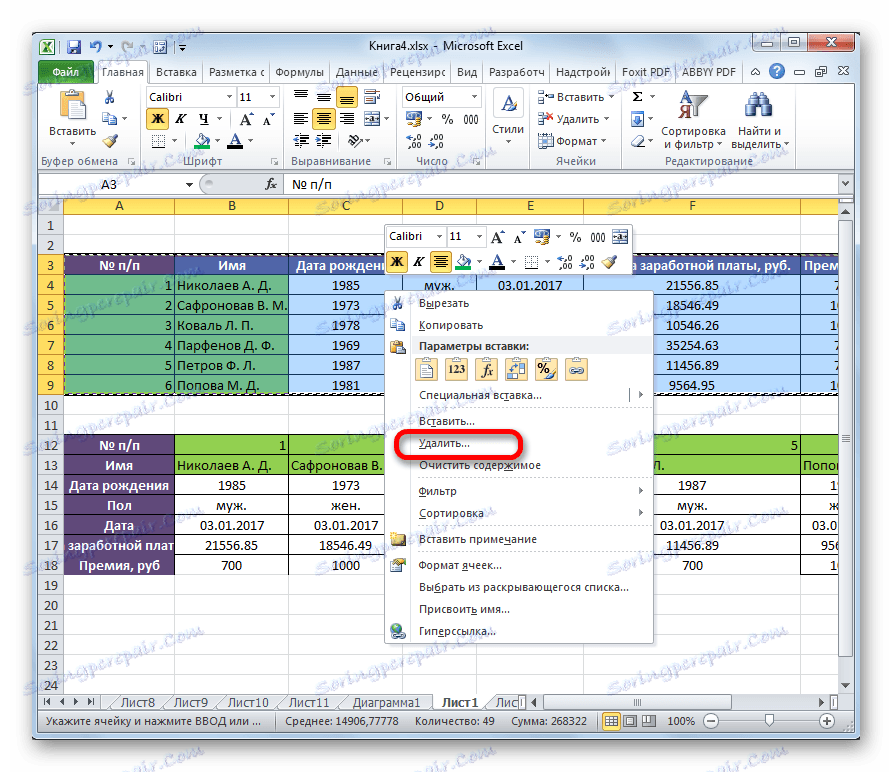
Спосіб 2: застосування функції
Другий спосіб перевертання в Ексель передбачає застосування спеціалізованої функції ТРАНСП.
- Виділяємо область на аркуші, рівну по вертикальному і горизонтальному діапазону комірок вихідної таблиці. Кількома по значку «Вставити функцію», розміщеному зліва від рядка формул.
- Відкривається Майстер функцій. У списку представлених інструментів шукаємо найменування «ТРАНСП». Після того, як знайшли, виділяємо і тиснемо на кнопку «OK».
- Відкривається вікно аргументів. У даній функції тільки один аргумент - «Масив». Ставимо курсор в його поле. Слідом за цим, виділяємо всю таблицю, яку хочемо транспонувати. Після того, як адресу виділеного діапазону записаний в поле, тиснемо на кнопку «OK».
- Ставимо курсор в кінець рядка формул. На клавіатурі набираємо поєднання клавіш Ctrl + Shift + Enter. Ця дія потрібно для того, щоб дані коректно були перетворені, так як ми маємо справу не з одним осередком, а з цілим масивом.
- Після цього програма виконує процедуру транспонування, тобто змінює в таблиці стовпці і рядки місцями. Але перенесення був зроблений без урахування форматування.
- Форматуємо таблицю так, щоб вона мала прийнятний вид.
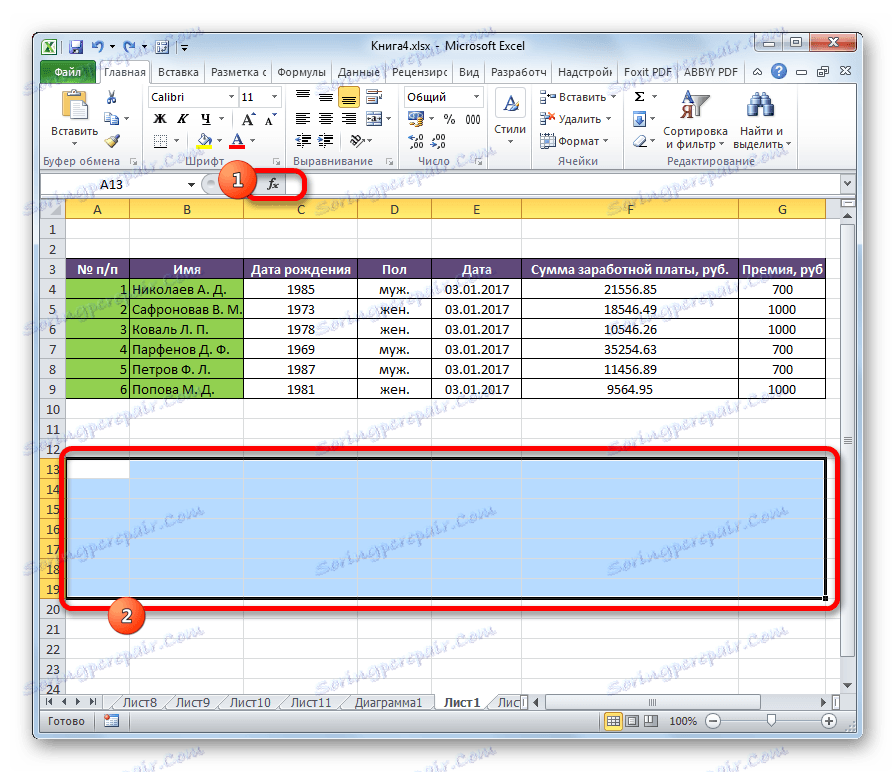

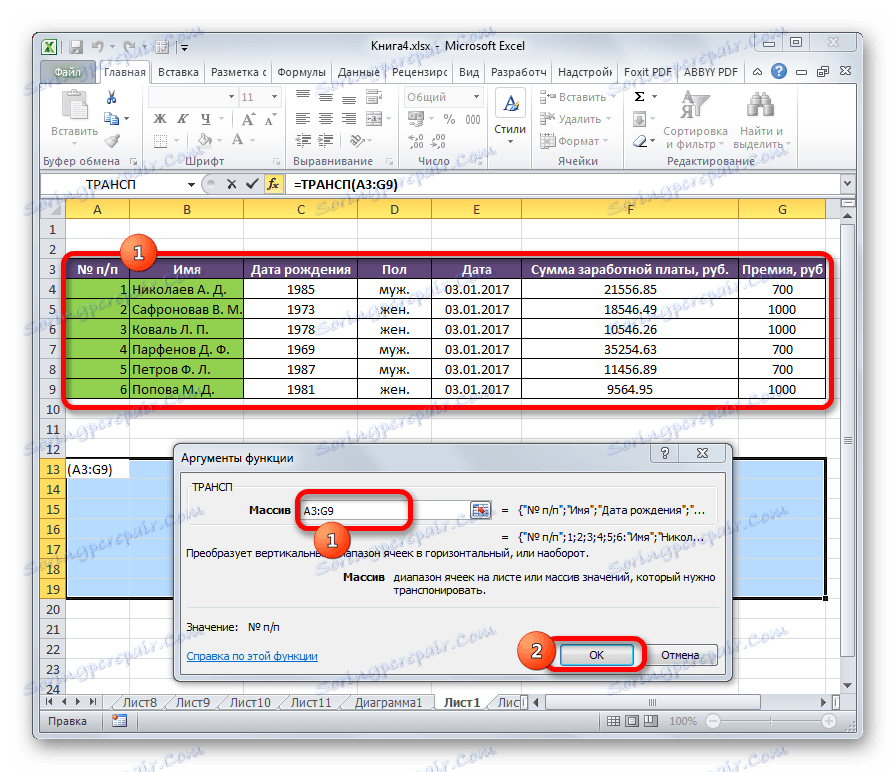



Особливістю даного способу транспонування, на відміну від попереднього, є те, що початкові дані видаляти не можна, так як це призведе до видалення транспоновану діапазону. Більш того, будь-які зміни первинних даних приведуть до такого ж зміни їх в новій таблиці. Тому, цей спосіб особливо хороший для роботи зі зв'язаними таблицями. У той же час, він істотно складніше першого варіанту. Крім того, при використанні даного способу необхідно зберігати исходник, що не завжди є оптимальним рішенням.
Ми з'ясували, як поміняти місцями стовпчики та рядки в Excel. Існує два основних способи перевернути таблицю. Яким з них скористатися залежить від того, чи плануєте ви застосування пов'язаних даних чи ні. Якщо таких планів немає, то рекомендується використовувати перший варіант вирішення поставленого завдання, як більш простий.